HP ZBook 14 Mobile Workstation Bedienungsanleitung
Stöbern Sie online oder laden Sie Bedienungsanleitung nach Nein HP ZBook 14 Mobile Workstation herunter. HP ZBook 14 Mobile Workstation Benutzerhandbuch
- Seite / 95
- Inhaltsverzeichnis
- LESEZEICHEN
- Notebook HP 1
- Avviso di sicurezza 3
- Sommario 5
- 1 Introduzione 11
- Ricerca di informazioni 12
- Ricerca di informazioni 3 13
- Parte superiore 14
- Parte superiore 5 15
- Parte superiore 7 17
- Parte anteriore 18
- Parte anteriore 9 19
- Parte destra 20
- Parte sinistra 21
- Display 22
- Parte inferiore 23
- Parte inferiore 15 25
- Utilizzo di una rete WLAN 27
- 18 Capitolo 3 Rete 28
- Protezione della rete WLAN 30
- Roaming su un'altra rete 30
- 22 Capitolo 3 Rete 32
- Utilizzo della tastiera 33
- Utilizzo del tastierino 34
- Utilizzo del TouchPad 35
- Spostamento 36
- Selezione 37
- Scorrimento 39
- Zoom manuale 39
- 5 Funzionalità multimediali 41
- Porta di visualizzazione 44
- 6 Risparmio energia 45
- Inserimento della batteria 48
- Rimozione della batteria 49
- Caricamento della batteria 50
- Risparmio della batteria 52
- Conservazione della batteria 52
- Sostituzione della batteria 53
- Test dell'adattatore CA 54
- Manipolazione delle unità 55
- Utilizzo di HP 3D DriveGuard 59
- Inserimento di una smart card 62
- Rimozione di una smart card 62
- 9 Moduli di memoria 65
- 10 Protezione 68
- Utilizzo di software firewall 72
- 11 Backup e ripristino 75
- Avvio di Computer Setup 78
- Utilizzo di Computer Setup 78
- Aggiornamento del BIOS 80
- 13 MultiBoot 82
- Risoluzione dei problemi 83
- Il disco non viene riprodotto 85
- Etichette 87
- Componente 88
- (3) Numero di serie 88
- (4) Numero prodotto 88
- B Pulizia del computer 89
- C Specifiche tecniche 91
- D Scarica elettrostatica 92
- Indice analitico 93
Inhaltsverzeichnis
Notebook HPGuida per l'utente
x
1 IntroduzioneDopo aver configurato e registrato il computer, è importante eseguire i passaggi riportati di seguito:●Connessione a Internet: consente
Ricerca di informazioniIl computer dispone di varie risorse che consentono di eseguire diverse attività.Risorse Per informazioni suPieghevole Istruzio
Risorse Per informazioni suGaranzia limitata*Per accedere alla garanzia:Fare doppio clic sull'icona Documenti HP sul desktop.oppureVisitare http:
2 Apprendimento delle funzionalità delcomputerParte superiore TouchPadNOTA: Il computer in uso potrebbe risultare leggermente diverso da quello raffig
SpieComponente Descrizione(1)Spia di alimentazione●Accesa: il computer è acceso.●Lampeggiante: il computer è in modalità disospensione.●Spenta: il com
Pulsanti e lettore di impronte digitali (solo in determinati modelli)Componente Descrizione(1)Pulsante di alimentazione●Se il computer è spento, preme
Componente Descrizione(4)Pulsante di disattivazione dell'audio Consente di disattivare e ripristinare l'audio dell'altoparlante.(5) L
TastiComponente Descrizione(1) Tasto fn Esegue le funzioni di sistema utilizzate più spesso quandoviene premuto in combinazione con un tasto funzione
Componente Descrizione(2)Spia di alimentazione ●Accesa: il computer è acceso.●Lampeggiante: il computer è in modalità disospensione.●Spenta: il comput
© Copyright 2013 Hewlett-PackardDevelopment Company, L.P.Bluetooth è un marchio del rispettivoproprietario usato da Hewlett-PackardCompany su licenza.
Parte destra Componente Descrizione(1)Jack di uscita audio (cuffie)/Jack diingresso audio (microfono)Produce il suono quando si collegano altoparlanti
Parte sinistra Componente Descrizione(1)Attacco per cavo di sicurezza Consente di collegare al computer un cavo di sicurezzaopzionale.NOTA: Il cavo di
Display Componente Descrizione(1) Antenne WLAN (2)* Inviano e ricevono i segnali wireless per comunicare con retiWLAN (wireless local area network).(2
Parte inferioreNOTA: Il computer in uso potrebbe risultare leggermente diverso da quello raffigurato nelleillustrazioni di questa sezione.Componente D
Componente Descrizione(4)Blocco di rilascio del coperchio diaccessoBlocca il coperchio di accesso.(5) Prese d'aria (2) Consentono il raffreddam
Componente Descrizione(3)Blocco di rilascio del coperchio diaccessoBlocca il coperchio di accesso.(4) Prese d'aria (3) Consentono il raffreddam
3ReteIl computer può supportare uno o entrambi i tipi seguenti di accesso a Internet:●Wireless: per l’accesso a Internet mobile, è possibile utilizzar
Attivazione e disattivazione dei dispositivi wirelessUtilizzo del pulsante wirelessUtilizzare il pulsante wireless per attivare o disattivare il contr
Se non è visibile la rete a cui collegarsi, fare clic con il pulsante destro del mouse sull'iconaNetwork Connection (Connessione di rete) nell&ap
Configurazione di una nuova WLANApparecchiatura richiesta:●Un modem a banda larga (DSL o via cavo) (1) e un servizio Internet ad alta velocità fornito
Avviso di sicurezzaAVVERTENZA! Per ridurre il rischio di ustioni per l'utente o il surriscaldamento per il computer, nonutilizzare quest'ult
Protezione della rete WLANQuando si configura una rete WLAN o si accede a una WLAN esistente, abilitare sempre lefunzionalità di protezione per proteg
Utilizzo dei dispositivi wireless Bluetooth (solo indeterminati modelli)Un dispositivo Bluetooth consente di stabilire comunicazioni wireless a corto
2. Collegare l'altra estremità del cavo a un jack di rete a muro (2) oppure a un router (nonillustrato).AVVERTENZA! Per ridurre il rischio di sco
4 Tastiera e dispositivi di puntamentoUtilizzo della tastieraIdentificazione dei tasti di scelta rapidaI tasti di scelta rapida sono combinazioni del
Utilizzo del tastierinoIl computer include un tastierino numerico incorporato (o un tastierino numerico integrato). Ilcomputer supporta inoltre un tas
Commutazione delle funzioni dei tasti del tastierino numerico incorporatoÈ possibile alternare temporaneamente le funzioni dei tasti del tastierino nu
SpostamentoPer spostare il puntatore, muovere un dito sul TouchPad nella direzione prescelta. Per spostarsi inalto o in basso utilizzando la zona di s
SelezioneUtilizzare i pulsanti sinistro e destro del TouchPad come i corrispondenti pulsanti di un mouseesterno.Movimenti supportati dal TouchPadIl To
NOTA: Tenere premuto sul TouchPad per aprire una schermata della guida contenenteinformazioni sull'elemento selezionato.28 Capitolo 4 Tastiera
ScorrimentoTramite lo scorrimento è possibile spostarsi in alto, in basso o lateralmente in una pagina oun'immagine. Per scorrere, posizionare du
iv Avviso di sicurezza
Rotazione (solo in determinati modelli)La rotazione consente di ruotare elementi come le foto.● Puntare su un oggetto, quindi bloccare l'indice d
5 Funzionalità multimedialiIl computer include i seguenti componenti:●Altoparlanti integrati●Microfoni integrati●Webcam integrata●Software multimedial
Controllo delle funzionalità audioPer controllare il sistema audio del computer, effettuare le seguenti operazioni:1. Selezionare Computer > Contro
▲Per utilizzare un dispositivo di visualizzazione VGA, collegare il cavo del dispositivo alla portaper monitor esterno.Premere fn+f4 per commutare la
Porta di visualizzazioneLa porta di visualizzazione consente di collegare un dispositivo di visualizzazione digitale compatibile,ad esempio un proiett
6 Risparmio energiaSpegnimento del computerATTENZIONE: Quando il computer viene spento, i dati non salvati andranno perduti.Il comando di spegnimento
NOTA: Quando è attivata la modalità di sospensione o di ibernazione, non è possibile eseguirealcun tipo di comunicazione di rete o funzione del comput
carica residua della batteria, nonché selezionare una diversa combinazione per il risparmio dienergia.●Per visualizzare la percentuale di carica riman
Modifica delle impostazioni correnti di risparmio energia1. Fare clic con il pulsante destro del mouse sull'icona di alimentazione nell'area
3. Inserire la batteria (1) nel relativo alloggiamento fino a che non risulta perfettamente inseritanello stesso (2).Far scorrere la levetta di rilasc
Sommario1 Introduzione ...
4. Rimuovere la batteria dal computer (3).Caricamento della batteriaAVVERTENZA! Non caricare la batteria del computer quando ci si trova a bordo di un
Ottimizzazione della durata della batteriaPer ottimizzare la durata della batteria:1. Selezionare Computer > Control Center (Centro di controllo).2
Risoluzione del livello di batteria in esaurimentoRisoluzione di un livello di batteria in esaurimento quando è disponibile l'alimentazione ester
Calibrare una batteria prima di utilizzarla se è stata conservata per un mese o più.Smaltimento della batteria usataAVVERTENZA! Per ridurre il rischio
Test dell'adattatore CAEseguire il test dell'adattatore CA se il computer mostra uno dei seguenti sintomi quando è collegatoall'aliment
7UnitàManipolazione delle unitàATTENZIONE: Le unità sono componenti delicati del computer e devono essere trattate con cura.Prima di maneggiare un&apo
Rimozione o reinstallazione del coperchio di accesso aicomponenti interniRimozione del coperchio di accesso ai componenti interniRimuovere il coperchi
3. Far scorrere il coperchio di accesso verso l'alloggiamento della batteria fino a bloccarlo inposizione.4. Con l'alloggiamento della batte
Rimozione dell'unità disco rigidoPer rimuovere un'unità disco rigido, seguire le istruzioni riportate di seguito:1. Salvare il lavoro e speg
Installazione di un'unità disco rigidoNOTA: Il computer in uso potrebbe risultare leggermente diverso da quello raffigurato nelleillustrazioni di
Abilitazione e disabilitazione del tastierino numerico incorporato ... 24Commutazione delle funzioni dei tasti del tastierino numericoincorporato ..
NOTA: L'unità disco rigido nell'alloggiamento per unità disco rigido primario o secondario è protettada HP 3D DriveGuard. L'unità disco
8 Schede e dispositivi esterniUso dei lettori di schede di memoriaLe schede di memoria opzionali permettono un'archiviazione sicura e una facile
3. Estrarre la scheda dallo slot.Uso di Smart Card (solo in determinati modelli)NOTA: In questo capitolo viene utilizzato il termine smart card, che s
Collegamento di un dispositivo USBATTENZIONE: Per evitare di danneggiare un connettore USB, esercitare una forza minima quandosi collega un dispositiv
ATTENZIONE: Per ridurre il rischio di danneggiare l'apparecchiatura quando si collega undispositivo alimentato, accertarsi che il dispositivo sia
9 Moduli di memoriaIl computer dispone di uno scomparto del modulo di memoria. La capacità del computer può essereespansa aggiungendo un modulo di mem
b. Afferrare il modulo per il bordo (2) ed estrarlo delicatamente dallo slot.Per proteggere un modulo di memoria dopo averlo rimosso, conservarlo in u
c. Facendo attenzione a esercitare la stessa pressione su entrambi i bordi destro e sinistrodel modulo di memoria, spingerlo con delicatezza verso il
10 ProtezioneProtezione del computerNOTA: Le soluzioni di protezione agiscono da deterrente, ma è possibile che non siano sufficientiper limitare gli
Di seguito sono riportati alcuni suggerimenti per creare e salvare password:● Quando si creano password, rispettare i requisiti stabiliti dal programm
Ottimizzazione della durata della batteria ... 41Gestione dei livelli di batter
Gestione di una password amministratore BIOSPer impostare, modificare o eliminare questa password, eseguire la procedura riportata di seguito:1. Aprir
●La password utente e la password principale possono essere identiche.● È possibile cancellare una password utente o principale solo rimuovendo la pro
Gestione di una password DriveLock automaticoPer abilitare o disabilitare una password DriveLock automatico in Computer Setup, seguire laprocedura ind
NOTA: L'attacco per cavo di sicurezza sul computer potrebbe essere diverso dalle illustrazioni inquesta sezione. Per la posizione dell'attac
Registrazione dell'impronta digitaleSe l'impronta digitale non è stata registrata al momento dell'impostazione dell'account utente
11 Backup e ripristino Il ripristino dopo un errore del sistema è completo come il backup più recente. Aggiungendo nuovisoftware e file dati, continua
4. Per ripristinare tutti i file dalla posizione selezionata, fare clic su Restore all files (Ripristina tuttii file). Per ripristinare solo i file se
Rimuovere tutti i dispositivi e reinstallare SLEDPotrebbe essere necessario eseguire una riformattazione dettagliata del computer, oppure rimuovereinf
12 Computer Setup (BIOS) e AdvancedSystem Diagnostics (Diagnostica disistema avanzata)Computer Setup o BIOS (Basic Input/Output System) controlla la c
NOTA: È possibile utilizzare un dispositivo di puntamento (TouchPad, stick di puntamento omouse USB) oppure la tastiera per passare da un menu all&apo
Rimozione di un dispositivo USB ... 53Utilizzo dei dispositivi est
Aggiornamento del BIOSÈ possibile che versioni aggiornate del software fornito con il computer siano disponibili sul sitoWeb HP.La maggior parte degli
4. Fare clic sul prodotto specifico tra i modelli elencati.5. Fare clic sul sistema operativo appropriato.6. Nella sezione BIOS scaricare il pacchetto
13 MultiBootInformazioni sulla sequenza di avvio del dispositivoQuando il computer viene acceso, il sistema tenta di avviarsi dai dispositivi di avvio
A Risoluzione dei problemi e assistenzaIn questa appendice sono contenute le sezioni seguenti:●Risoluzione dei problemi●Come contattare l'assiste
Il software funziona in modo anomaloSe il software non risponde o risponde in modo errato, riavviare il computer selezionando Computer> Arresta >
La connessione di rete wireless non funzionaSe la connessione alla rete wireless non funziona come previsto, adottare i seguenti accorgimenti:●Per att
Il film non è visibile sul display esterno1. Se i display del computer ed esterno sono entrambi accesi, premere fn+f4 una o più volte percommutare tra
EtichetteLe etichette apposte sul computer forniscono le informazioni necessarie per la risoluzione deiproblemi relativi al sistema o per l'uso d
Componente(3) Numero di serie(4) Numero prodotto●Etichetta delle normative: fornisce informazioni sulle normative riguardanti il computer.●Etichette c
B Pulizia del computer● Prodotti per la pulizia●Procedure di puliziaProdotti per la puliziaUtilizzare i prodotti seguenti per pulire e disinfettare il
13 MultiBoot ...
Pulizia delle parti laterali e del coperchioPer pulire e disinfettare le parti laterali e il coperchio, utilizzare un panno morbido di microfibra o di
C Specifiche tecnicheIn questa appendice sono contenute le sezioni seguenti:●Alimentazione●Ambiente operativoAlimentazioneLe informazioni contenute in
D Scarica elettrostaticaLa scarica elettrostatica è il rilascio di elettricità statica quando due oggetti entrano in contatto, adesempio la scossa che
Indice analiticoAAdattatore CA/batteria, spia 9Aggancio, identificazioneconnettore 10Alimentazione 81Alimentazione, identificazioneconnettore 10Alimen
rete cablata 16wireless 16Immissione di una passwordamministratore BIOS 60Impronte digitali, identificazionelettore 7Incorporato, identificazione tast
SLEDopzione rimuovere tutto ereinstallare 67Sospensioneattivazione 36uscita 36Spegnimento 35Spegnimento computer 35Spieadattatore CA/batteria 9aliment
Weitere Dokumente für Nein HP ZBook 14 Mobile Workstation








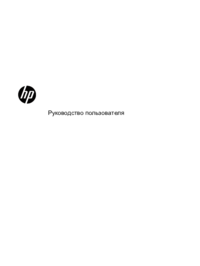













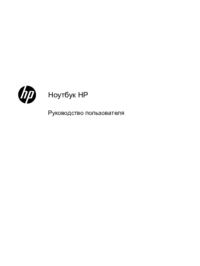



























 (106 Seiten)
(106 Seiten) (29 Seiten)
(29 Seiten) (49 Seiten)
(49 Seiten) (61 Seiten)
(61 Seiten) (36 Seiten)
(36 Seiten) (12 Seiten)
(12 Seiten) (56 Seiten)
(56 Seiten) (23 Seiten)
(23 Seiten) (47 Seiten)
(47 Seiten) (23 Seiten)
(23 Seiten)







Kommentare zu diesen Handbüchern